Was sind TIFF-Dateien?
Ein TIFF (TIF), kurz für Tag Image File Format oder Tagged Image File Format, ist eine Art von Computerdatei, die zum Speichern von Rastergrafiken und Bilddaten entwickelt wurde. Es funktioniert mit Windows, Linux und macOS. Dieses Dateiformat ist bei Fotografen aufgrund seiner Flexibilität, hervorragenden Qualität und weitreichenden Kompatibilität sehr beliebt.
Um eine TIFF-Datei auf einem Windows-PC zu öffnen, müssen Sie nur zum Speicherort der Datei navigieren, darauf doppelklicken und die Datei wird dann im Windows Photo Viewer geöffnet.
Allerdings können TIFF-Dateien aus irgendeinem Grund verloren gehen. Was sollten Sie also tun, wenn Sie das Problem des TIFF-Dateiverlusts auf Ihrem PC haben? Wenn Sie weiterlesen, können Sie die möglichen Gründe und Lösungen für den Verlust von TIFF-Dateien erfahren.
Mögliche Gründe für TIFF-Dateiverlust
Was kann den Verlust von TIFF-Dateien verursachen? Nachdem ich das Problem des TIFF-Dateiverlusts online recherchiert hatte, fand ich heraus, dass es vor allem durch die folgenden Ursachen verursacht werden kann
- Unsachgemäßes Auswerfen von Speichergeräten
- Virus- oder Malware-Infektionen
- Versehentliches Formatieren des Laufwerks
- Unterbrechungen bei der Dateiübertragung
- Versehentliches Löschen von TIFF-Dateien
- Probleme mit dem Speicherlaufwerk
Wie kann man gelöschte TIFF-Dateien wiederherstellen?
Wie kann man gelöschte TIFF-Dateien wiederherstellen? In diesem Abschnitt fasse ich einige nützliche Methoden zur Wiederherstellung von TIFF-Dateien zusammen.
Weg 1. MiniTool Partition Wizard verwenden
MiniTool Partition Wizard ist eines der besten Tools zur Wiederherstellung von TIFF-Dateien. Es bietet Datenwiederherstellungsfunktionen, die Ihnen helfen, Festplatten-, SD-Karten-, externe Festplatten- und SSD-Datenwiederherstellung mit Leichtigkeit durchzuführen.
Es bietet verschiedene Funktionen, die Ihnen helfen, Ihre Partitionen/Festplatten und Daten zu verwalten. Es ist nicht nur ein gutes Tool zum Wiederherstellen von TIFF-Dateien, sondern auch ein USB-Formatierer, ein kostenloser Partitionsmanager, ein Festplattenklon-Tool usw. Hier erfahren Sie, wie Sie damit gelöschte/verlorene TIFF-Dateien wiederherstellen können:
Schritt 1. Laden Sie MiniTool Partition Wizard herunter, installieren Sie es auf Ihrem Computer und starten Sie es, um seine Hauptschnittstelle zu öffnen.
MiniTool Partition Wizard DemoKlicken zum Download100%Sauber & Sicher
Schritt 2. Klicken Sie auf die Funktion Daten wiederherstellen in der oberen Symbolleiste, bewegen Sie den Cursor auf Ordner auswählen und klicken Sie auf Durchsuchen. Wählen Sie dann im Fenster Verzeichnis auswählen den Ordner, den Sie scannen möchten, und klicken Sie auf Ordner auswählen.
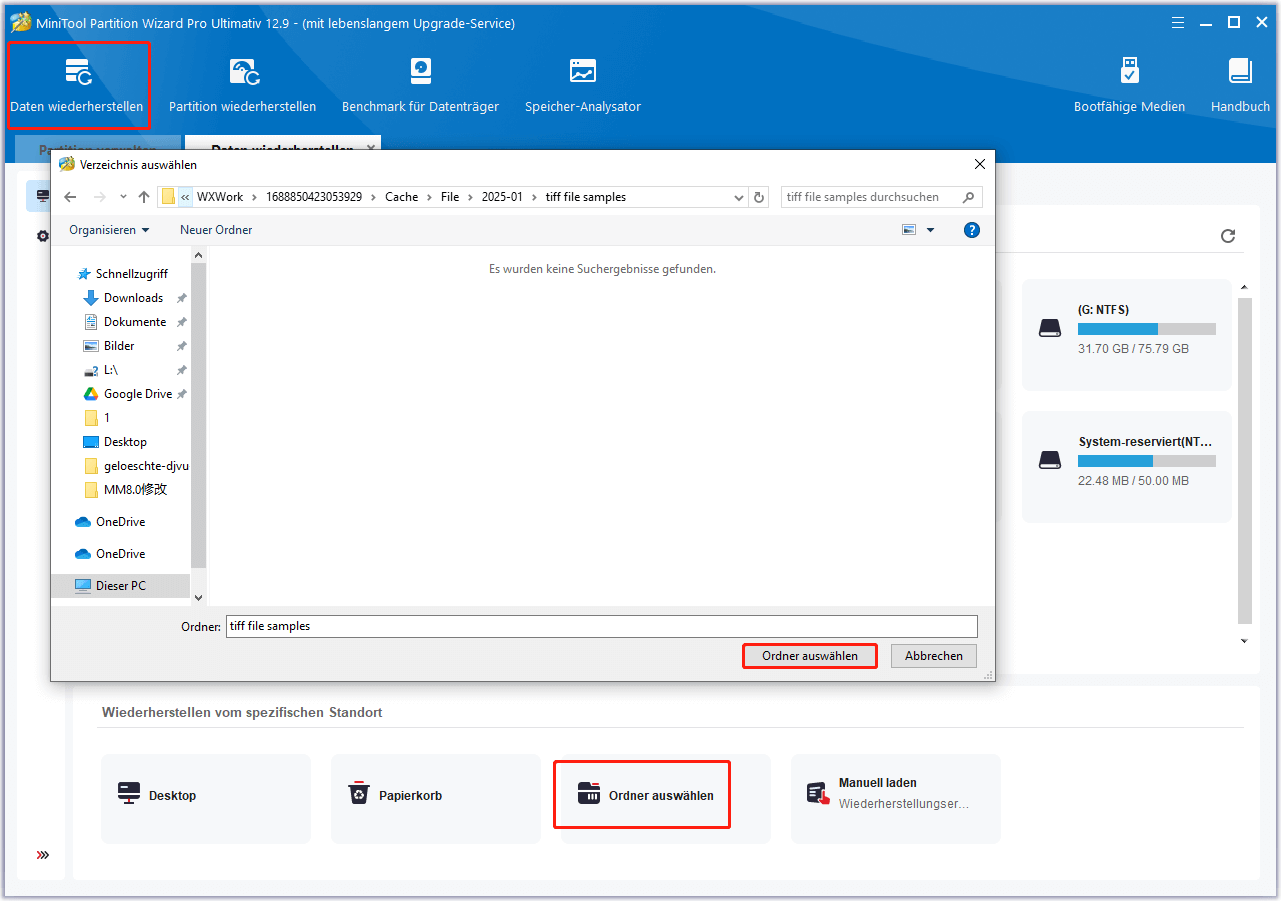
Schritt 3. Dann beginnt MiniTool Partition Wizard mit dem Scannen. Während des Prozesses können Sie den Ordner Gelöschte Dateien oder Verlorene Dateien unter Ihrem TIFF-Dateiordner erweitern, um die benötigten TIFF-Dateien zu finden. Wenn Sie gefunden haben, was Sie suchen, können Sie auf die Schaltfläche Pause oder Stopp klicken, um den Scanvorgang zu beenden.
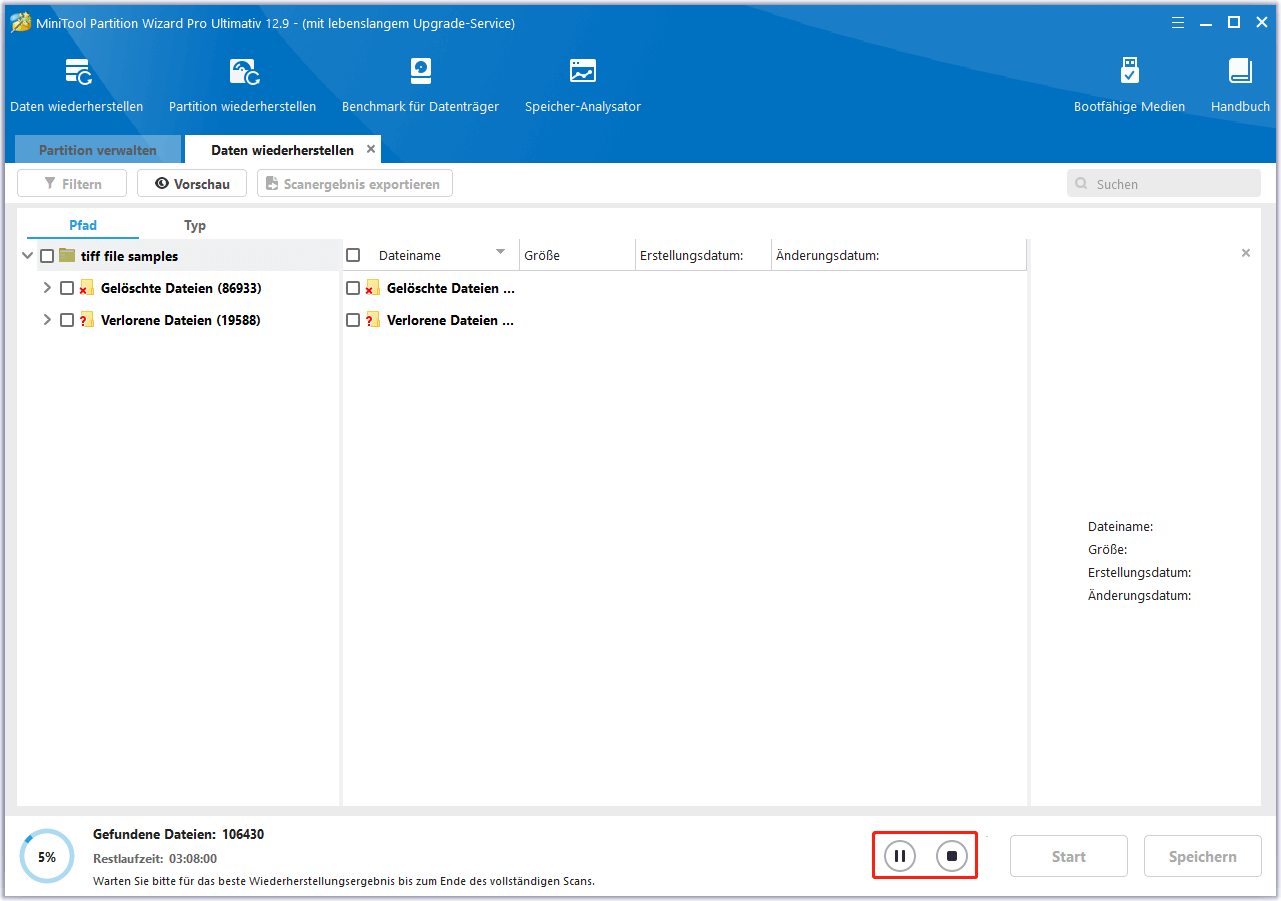
Schritt 4. Danach werden alle gefundenen Dateien unter der Registerkarte Pfad und Typ aufgelistet.
Schritt 5. Suchen Sie die TIFF-Dateien, die Sie benötigen, markieren Sie die entsprechenden Kästchen und klicken Sie auf Speichern. Wählen Sie anschließend einen sicheren Speicherort für die wiederhergestellten Dateien und bestätigen Sie mit OK.
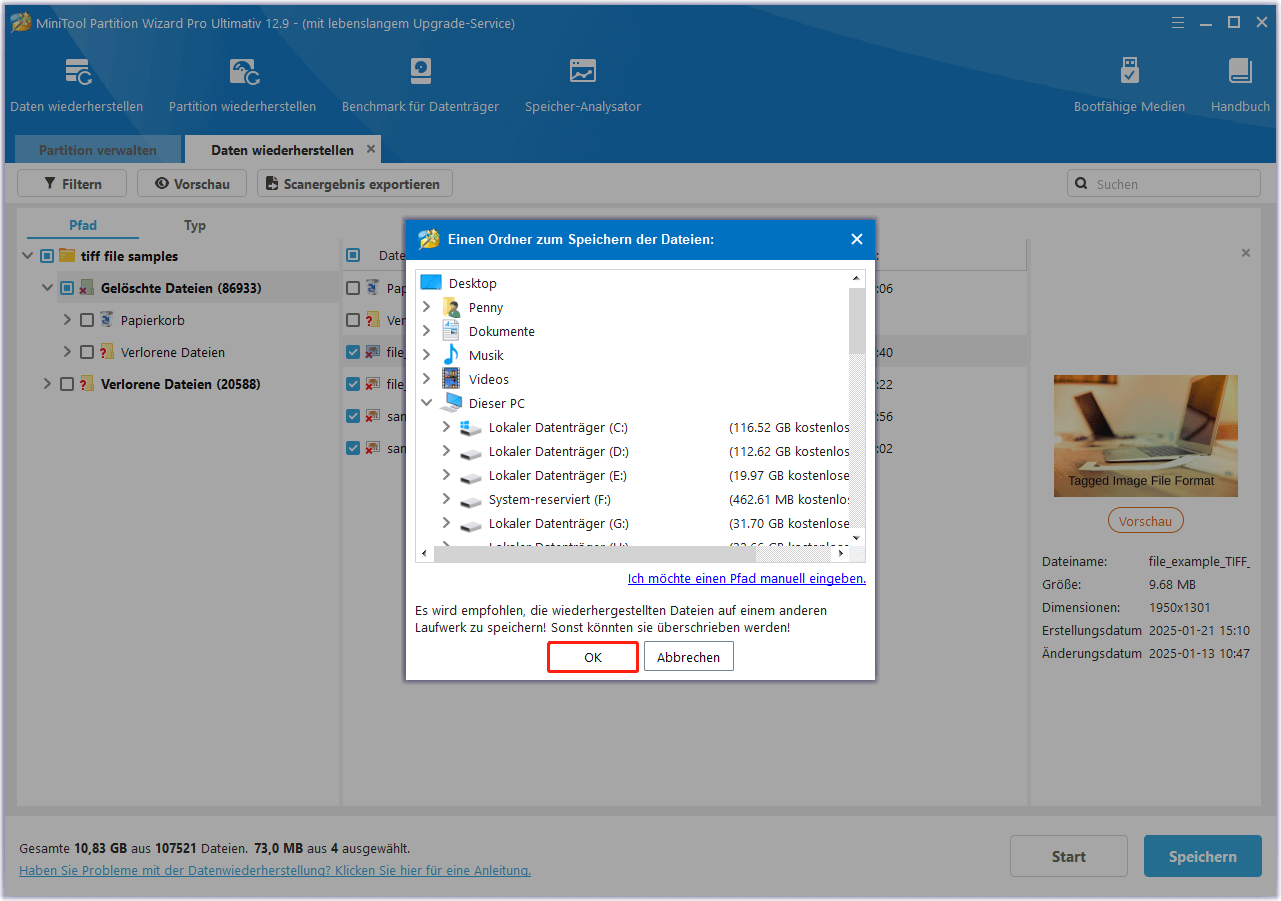
Weg 2. Papierkorb verwenden
Zusätzlich zur Verwendung des besten TIFF-Datei-Wiederherstellungstools zur Wiederherstellung gelöschter TIFF-Dateien können Sie auch den Papierkorb verwenden, um dies zu tun. Der Papierkorb ist ein Standardspeicherort, in dem alle gelöschten Dateien vorübergehend auf dem Windows-Betriebssystem gespeichert werden. Daher können Sie versuchen, gelöschte TIFF-Dateien aus dem Papierkorb wiederherzustellen.
Hier sind die detaillierten Schritte:
- Doppelklicken Sie auf das Symbol für den Papierkorb auf dem Desktop.
- Wählen Sie im Fenster des Papierkorbs die gewünschten TIFF-Dateien aus.
- Gehen Sie auf die Registerkarte Papierkorbtools und klicken Sie auf Ausgewählte Elemente wiederherstellen.
- Daraufhin werden alle ausgewählten TIFF-Dateien an ihrem vorherigen Speicherort wiederhergestellt.
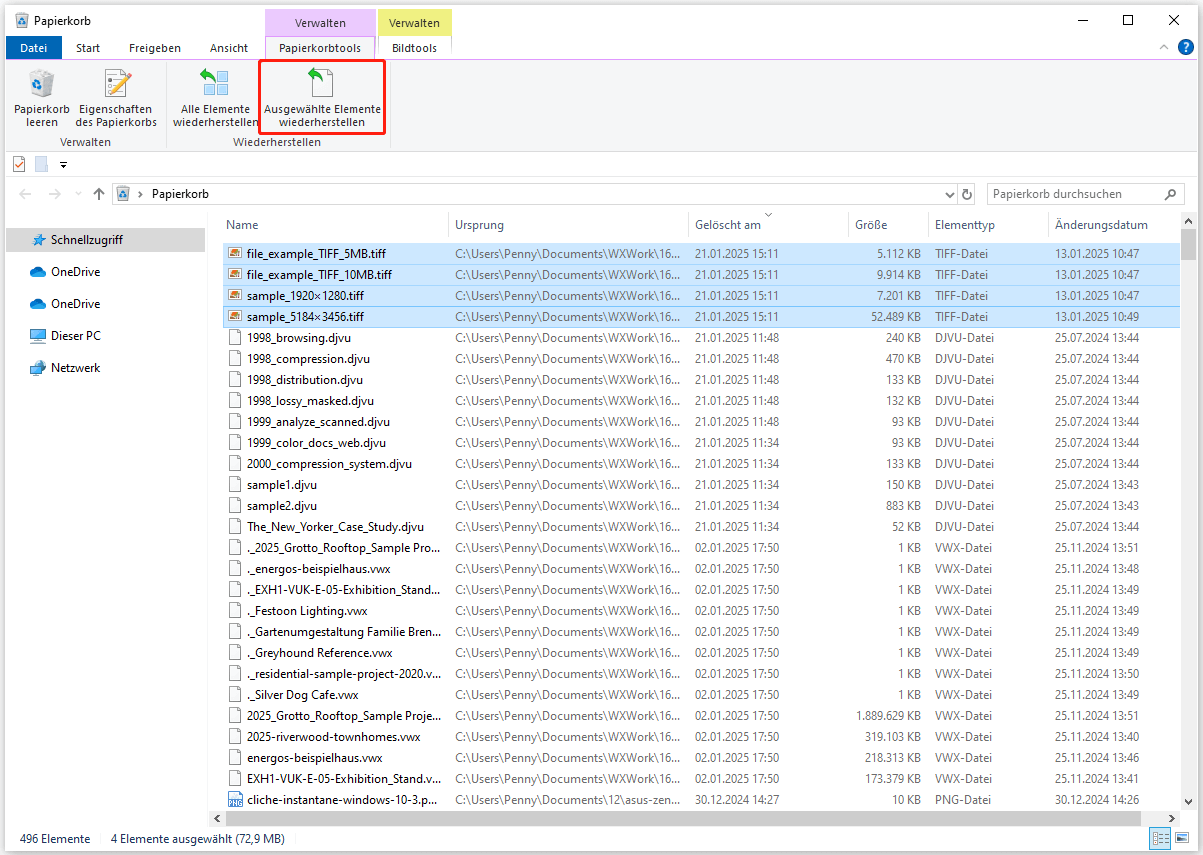
Weg 3. Dateiversionsverlauf verwenden
Wenn Sie die Funktion Dateiversionsverlauf auf Ihrem Computer aktiviert haben, können Sie gelöschte/verlorene/beschädigte TIFF-Dateien mit Hilfe des Dateiversionsverlaufs wiederherstellen. Hier ist, wie Sie das tun:
Schritt 1. Drücken Sie die Tasten Win + S gleichzeitig, um das Suchfenster zu öffnen, geben Sie „Systemsteuerung“ in das Suchfeld ein und drücken Sie die Eingabetaste.
Schritt 2. Legen Sie im Fenster Systemsteuerung die Option Anzeige als große Symbole oder kleine Symbole fest und wählen Sie Dateiversionsverlauf aus der Funktionsliste aus.
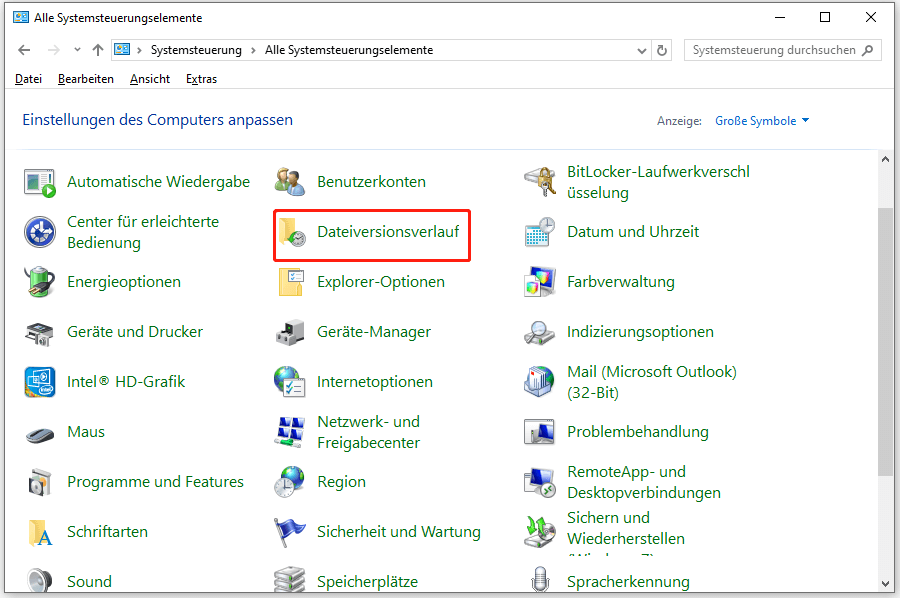
Schritt 3. Klicken Sie im linken Bereich auf den Link Persönliche Dateien wiederherstellen.
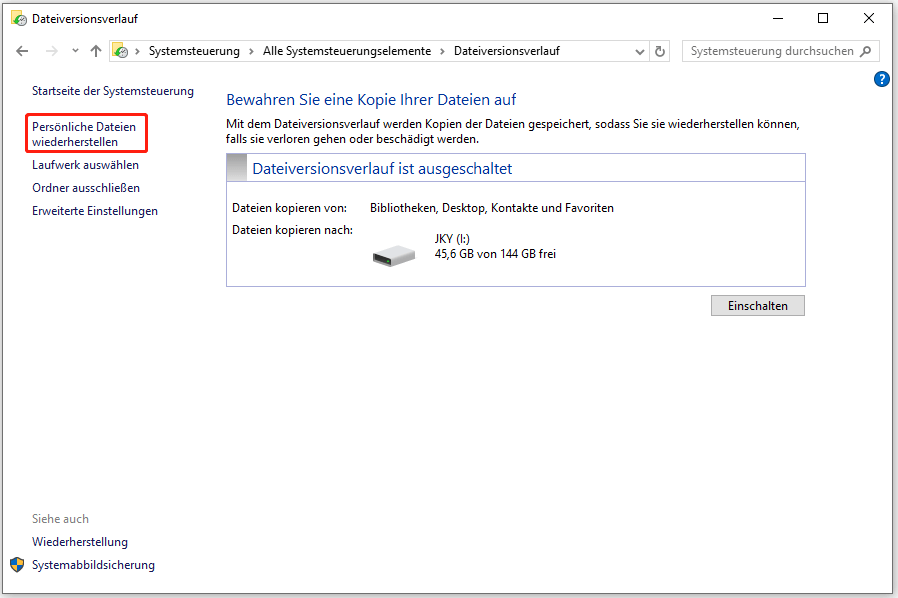
Schritt 4. Navigieren Sie dann zum TIFF-Dateiordner und klicken Sie auf die Schaltfläche Vorherige Version oder Nächste Version, um die Sicherungsversion zu finden, die die TIFF-Dateien enthält, die Sie wiederherstellen möchten. Danach wählen Sie die gewünschten TIFF-Dateien aus und klicken auf die Schaltfläche Wiederherstellen, um die gelöschten/verlorenen/beschädigten TIFF-Dateien wiederherzustellen.
Tipps zur Vorbeugung von TIFF-Dateiverlust
Obwohl Sie gelöschte TIFF-Dateien mit dem Datenwiederherstellungstool wiederherstellen können, kann dies viele Stunden kosten. Daher ist es besser, einige Tipps zu befolgen, um den Verlust von TIFF-Dateien in Zukunft zu vermeiden.
- Verwenden Sie einen zuverlässigen Viewer, um TIFF-Dateien zu öffnen.
- Laden Sie niemals TIFF-Dateien von unzuverlässigen Quellen herunter.
- Vermeiden Sie Stromausfälle oder Ausfälle Ihrer Geräte.
- Verwenden Sie das neueste Antivirenprogramm, um Ihren Computer zu schützen.
- Sichern Sie TIFF-Dateien regelmäßig.
Um TIFF-Dateien zu sichern, empfehle ich Ihnen MiniTool ShadowMaker. Es ist ein leistungsstarkes und umfassendes System-Backup-Tool. Sie können damit Dateien und Ordner, Festplatten und Partitionen ganz einfach sichern. Außerdem können Sie damit Festplatten klonen und Dateien synchronisieren.
MiniTool ShadowMaker TrialKlicken zum Download100%Sauber & Sicher
Schlussfolgerung
Wie kann man gelöschte TIFF-Dateien wiederherstellen? In diesem Beitrag finden Sie mehrere effektive Möglichkeiten, um gelöschte/verlorene Dateien wiederherzustellen. Sie können diese Möglichkeiten ausprobieren, wenn Sie TIFF-Dateien auf Ihrem Computer verloren haben.
Wenn Sie bei der Verwendung von MiniTool Partition Wizard auf Probleme stoßen, können Sie uns per E-Mail an [email protected] kontaktieren. Wir werden Ihnen dann so schnell wie möglich antworten.